Mūsdienās darbs neaprobežojas tikai ar biroju. Daudzi no mums ir visproduktīvākie, kad esam ārpus mājas, galvenokārt pateicoties viedtālruņiem un planšetdatoriem. Ja zināt, kā rediģēt Word dokumentus vai atzīmēt PDF failus, izmantojot savu iPhone vai iPad, varat atvērt jaunas produktivitātes pasaules.
Šajā rakstā mēs esam izskaidrojuši, kā veikt abas šīs darbības. Nav nozīmes tam, vai faili jau ir jūsu ierīcē vai kāds tos jums nosūtīja īsziņā vai e-pastā. Mēs varam jums parādīt, kā tos atvērt, rediģēt un pat kopīgot.
Saturs
- Saistīts:
-
Atveriet Word failus savā iPhone vai iPad
- Lapas pret Microsoft Word
- Kā atvērt jau esošos Word failus
- Kā atvērt Word failus, kas nosūtīti pa ziņojumiem
- Kā atvērt Word failus, kas nosūtīti pa pastu
- Kā koplietot Word failus no sava iPhone vai iPad
-
Atveriet PDF failus savā iPhone vai iPad
- Anotējiet PDF failus, izmantojot iezīmēšanu
- Kā atvērt ierīcē saglabātos PDF failus
- Kā atvērt PDF failus, kas nosūtīti pa ziņojumiem
- Kā atvērt pa pastu nosūtītos PDF failus
-
Palieliniet sava iPhone un iPad produktivitāti
- Saistītās ziņas:
Saistīts:
- Kā saglabāt PDF no Safari savā iPhone lietotnē Faili
- Kā atvērt Mac .pages faila formātu operētājsistēmā Windows?
- 5 populārākās iPhone lietotnes dokumentu rediģēšanai
Atveriet Word failus savā iPhone vai iPad
Lielākā daļa biznesa pasaules darbojas, izmantojot Microsoft Office. Pat ja esat stingrs Pages lietotājs, jūs, visticamāk, strādāsit ar daudziem Word dokumentiem, ko izveidojuši citi cilvēki.
Par laimi, ir viegli (un bez maksas) atvērt Word failus savā iPhone vai iPad. Un ir dažas dažādas lietotnes, kuras varat izmantot, lai to izdarītu!
Lapas pret Microsoft Word
Divi no populārākās lietotnes dokumentu rediģēšanai savā iPhone vai iPad ir Pages un Microsoft Word. Abus var lejupielādēt bez maksas veikalā App Store, taču, lai izmantotu Microsoft Word, ir nepieciešams Microsoft 365 abonements.
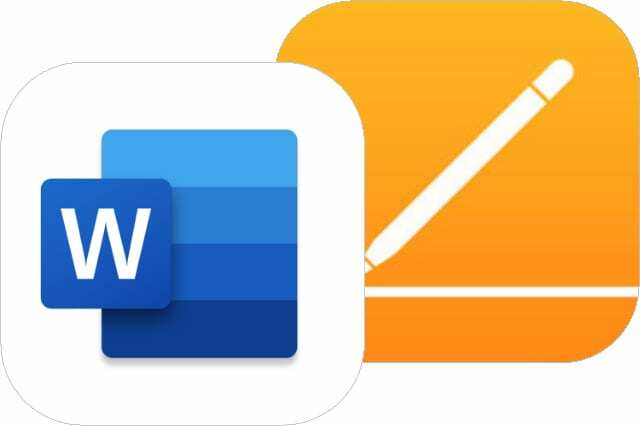
Kā jau varēja gaidīt, Microsoft Word ir labāka iespēja Word dokumentu atvēršanai un rediģēšanai. Jūs nezaudējat datus, pārvēršot to citā formātā, un pēc noklusējuma varat koplietot dokumentu kā Word failu.
Turpretim Apple lietotne Pages pārvērš Word failus jaunā formātā, bieži mainot fontu vai izkārtojumu šajā procesā. Kad esat pabeidzis rediģēšanu programmā Pages, varat eksportēt dokumentus kā Word failu, taču, visticamāk, izkārtojums atkal mainīsies.
Galu galā tas ir atkarīgs no jums, vai izmantojat Pages bez maksas vai saņemat a Microsoft 365 abonements lai izmantotu oficiālo Word lietotni.
Kā atvērt jau esošos Word failus
Ja jūsu ierīcē jau ir Word dokumenti vai tie ir saglabāti mākoņkrātuvē, varat tos atvērt tieši no programmas Microsoft Word vai Pages.
Programmā Microsoft Word pieskarieties Atvērt no sava iPhone vai iPad sānjoslas, lai skatītu savu jaunāko OneDrive failu sarakstu. Lai skatītu, izmantojiet navigācijas opcijas Jaunākās mapes vai dokumentus savā ierīcē. Krāns Vairāk lai atvērtu saistītos mākoņkrātuves pakalpojumus, piemēram, iCloud vai Dropbox.
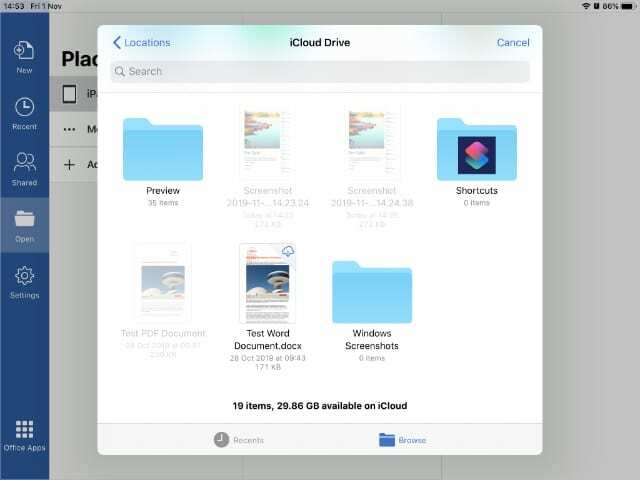
Lapas sadaļā pieskarieties Pārlūkot ekrāna apakšā, lai skatītu visas atrašanās vietas no lietotnes Faili. Izmantojiet šo ekrānu, lai atrastu Word dokumentus savā iPhone vai iPad, un savos saistītajos mākoņkrātuves pakalpojumos pieskarieties Word failam, lai to atvērtu programmā Pages.
Kā atvērt Word failus, kas nosūtīti pa ziņojumiem
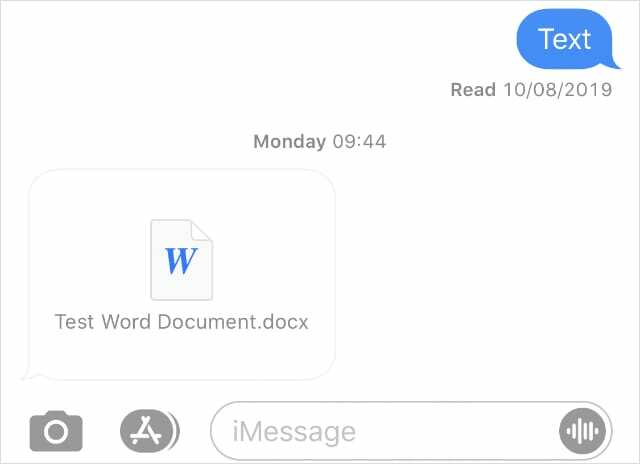
Varat saņemt Word dokumentu, izmantojot lietotni Ziņojumi. Pieskarieties tam, lai atvērtu dokumenta priekšskatījumu, pēc tam pieskarieties pogai Kopīgot — lodziņam ar augšupvērstu bultiņu —, lai to atvērtu citā lietotnē.
Parādītajā kopīgošanas lapā slīdiet pāri otrajai programmu rindai, lai redzētu, kādā veidā var atvērt šo pielikumu. Ja neredzat Microsoft Word vai Pages, pieskarieties Vairāk un atlasiet tos paplašinātajā sarakstā.
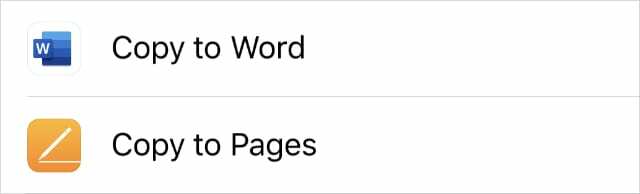
Jūs varat Rediģēt jūsu iecienītākās lietotnes no paplašinātā saraksta, lai nodrošinātu, ka Microsoft Word vai Pages vienmēr tiek rādītas koplietošanas lapā.
Kā atvērt Word failus, kas nosūtīti pa pastu
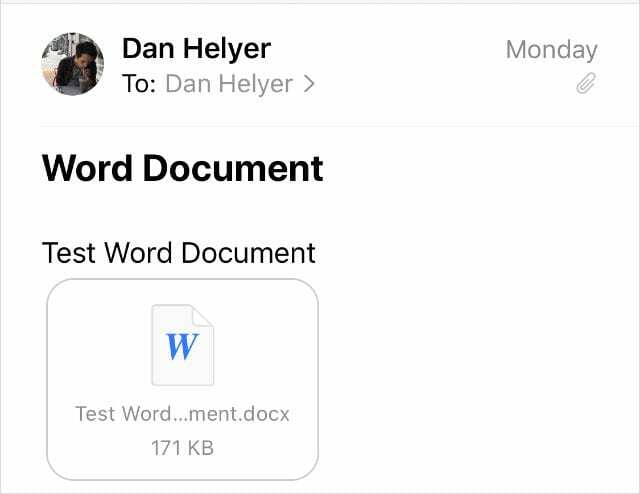
Ja kāds nosūta jums Word dokumentu pa e-pastu, jums vajadzētu redzēt pielikumu zem šī ziņojuma lietotnē Mail. Pieskarieties, lai to priekšskatītu, un izmantojiet pogu Kopīgot, lai to atvērtu citā lietotnē.
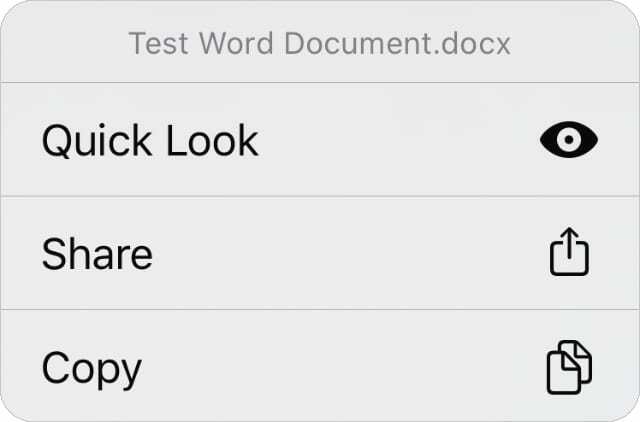
Pretējā gadījumā varat pieskarties pielikumam un turēt to, lai ātri skatītu tā priekšskatījumu, pēc tam velciet uz augšu, lai atklātu darbību sarakstu. Krāns Dalīties darbību sarakstā un otrajā rindā atrodiet Microsoft Word vai Pages no lietotnēm. Ja tie nav redzami, pieskarieties Vairāk lai redzētu vairāk lietotņu.
Kā koplietot Word failus no sava iPhone vai iPad
Kad esat pabeidzis to rediģēšanu, iespējams, vajadzēs kopīgot Word failus ar citām personām. To var izdarīt, izmantojot AirDrop, Messages, Mail un vairākas citas lietotnes.
Programmā Pages pieskarieties trim punktiem (…), pēc tam atlasiet Eksportēt no izvēlnes. Izvēlieties konvertēt dokumentu uz a Vārds failu, pēc tam kopīgojiet to ar citu lietotni vai saglabājiet to mapē Faili. Ir svarīgi konvertēt savu dokumentu uz Word, lai citiem lietotājiem nebūtu vajadzīgas lapas, lai to atvērtu.
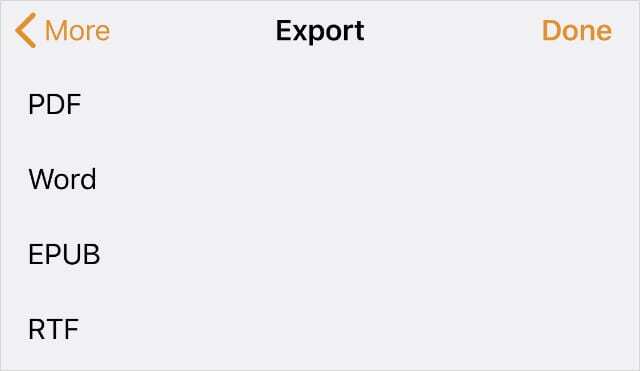
Ja izmantojat Microsoft Word, pieskarieties personas ikonai ekrāna augšējā labajā stūrī. Izvēlieties uzaicināt personas rediģēt jūsu dokumentu, kopēt saiti uz jūsu dokumentu pakalpojumā OneDrive vai kopīgot to ar kādu citu kā e-pasta pielikumu.
Atveriet PDF failus savā iPhone vai iPad
PDF faili ir lieliski piemēroti sarežģītiem dokumentiem, kuru izkārtojumu nevēlaties mainīt. Tas ir īpaši noderīgi, ja izmantojat Pages, nevis Microsoft Word, jo varat eksportēt failus kā PDF, lai nodrošinātu, ka citiem lietotājiem tie izskatās vienādi.
Anotējiet PDF failus, izmantojot iezīmēšanu
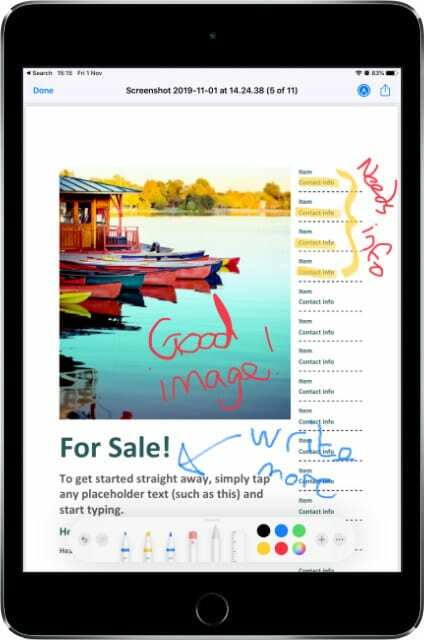
Tā kā PDF faili tiek izmantoti gatavam vai gandrīz gatavam produktam, parasti tie nav daudz jārediģē. Tā vietā cilvēki parasti tos komentē ar izcēlumiem vai īsām piezīmēm un domām.
To var izdarīt savā iPhone vai iPad, izmantojot iebūvēto iezīmēšanas funkciju. To parāda pildspalvas ikona, kas atver marķieru, pildspalvu vai dzēšgumju rīklodziņu.
Kā atvērt ierīcē saglabātos PDF failus
Izmantojiet lietotni Faili savā iPhone vai iPad lai atrastu un atvērtu PDF dokumentus. Atveriet Faili un pieskarieties Pārlūkot pogu, lai skatītu dažādas atrašanās vietas: iCloud Drive, jūsu ierīci vai citus pievienotos mākoņpakalpojumus.
Atrodiet vajadzīgo PDF failu un pieskarieties, lai to atvērtu. Varat tuvināt vai ritināt, kā parasti, un pieskarties ikonai Markup, lai pievienotu PDF failam pēc saviem ieskatiem.
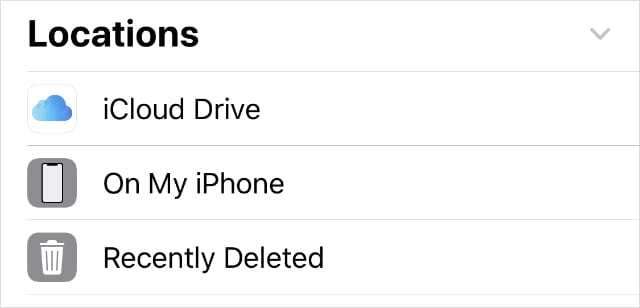
Kā atvērt PDF failus, kas nosūtīti pa ziņojumiem
Varat skatīt PDF failus lietotnē Ziņojumi, taču šeit tos nevar atzīmēt. Lietotnē Ziņojumi pieskarieties PDF failam, lai atvērtu priekšskatījumu. Ja vēlaties to anotēt, izmantojiet pogu Kopīgot, lai saglabātu to mapē Faili, un pēc tam atveriet PDF failu no turienes.
Kā atvērt pa pastu nosūtītos PDF failus
Ja kāds e-pasta ziņojumam pievieno PDF failu, tas tiek parādīts zem ziņojuma lietotnē Pasts. Pieskarieties pielikumam, lai atvērtu PDF. Atšķirībā no ziņojumiem, programmā Mail ir iezīmēšanas opcija, kas ļauj pievienot PDF failam anotācijas, pirms to saglabājat programmā Faili vai kopīgojat to citā lietotnē.
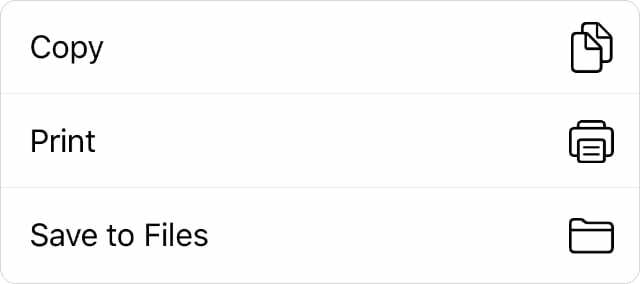
Palieliniet sava iPhone un iPad produktivitāti
Ir daudz veidu, kā izmantot savu tehnoloģiju, lai strādātu produktīvāk. Mācīšanās atvērt Word un PDF failus no sava iPhone vai iPad ir aisberga redzamā daļa. Iet dziļāk ar šiem produktivitātes lietotnes operētājsistēmai iOS vai iPadOS.

Dens raksta pamācības un problēmu novēršanas rokasgrāmatas, lai palīdzētu cilvēkiem maksimāli izmantot savas tehnoloģijas. Pirms kļūšanas par rakstnieku viņš ieguva bakalaura grādu skaņas tehnoloģijā, uzraudzīja remontdarbus Apple Store un pat mācīja angļu valodu Ķīnā.